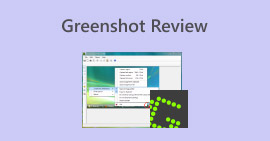Selvitä miksi ja miten korjata tulostusnäyttö ei toimi
Olin juuri painamassa Windows+PrtSc ottaakseni kuvakaappauksen näytön sisällöstä, mutta mitään ei tapahtunut, enkä löytänyt kuvakaappausta. Mitä tapahtuu?
Älä huoli, ota Näytön tulostus ei toimi ongelmaa hitaasti ja käy tämä opas läpi vaihe vaiheelta.
Tutkimme ongelman mahdollisia syitä ja katsomme, onko olemassa hyviä ratkaisuja. Katsotaanpa myös, onko olemassa luotettavampaa kuvakaappausohjelmistoa, jota voidaan käyttää vaihtoehtona Print Screenille.
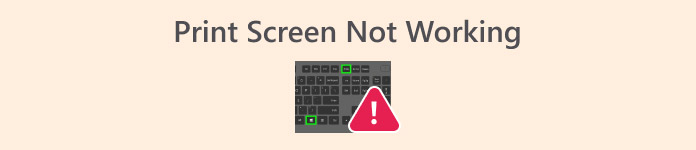
Osa 1. Miksi tulostusnäyttöni ei toimi
Miksi Print Screen ei toimi? Tämä osio on suunniteltu vastaamaan tähän kysymykseen.
Olemme koonneet luettelon tämän ongelman mahdollisista syistä. Tarkista, koskeeko jokin niistä sinua:
• Tietokoneen taustalla käynnissä oleva ohjelma on ristiriidassa Print Screen -ohjelman kanssa.
Taustalla käynnissä olevat ohjelmistot, kuten OneDrive, Snippet Tool tai Dropbox, saattavat ottaa haltuunsa alkuperäisen Print Screen -toiminnon, mikä estää sinua käyttämästä pikanäppäintä kuvakaappausten ottamiseen tietokoneellasi.
• Et ole ottanut Print Screen -pikanäppäintä käyttöön tietokoneellasi.
Tulosta näyttö -painikkeen toimimattomuusongelma voi johtua siitä, ettet ole ottanut pikanäppäintä käyttöön tietokoneellasi. Tässä tapauksessa näppäimen painaminen ei aiheuta mitään.
• Olet ottanut F-lock-näppäimen käyttöön.
Jos tietokoneen näppäimistössä on F-tila- tai F-lukitusnäppäin, tarkista, ovatko ne käytössä. Ne saattavat poistaa Print Screen -näppäimen käytöstä, mikä estää sinua ottamasta kuvakaappauksia normaalisti.
• Näppäimistöajurisi on vanhentunut.
Jos tietokoneesi näppäimistöohjain on liian vanha, se voi aiheuttaa ongelman, jossa Print Screen ei toimi Windows 10:ssä.
Osa 2. Korjaa tulostusnäyttö, joka ei toimi Windows 10/11:ssä
Oletko siis löytänyt tietokoneongelmasi perimmäisen syyn yllä olevien syiden perusteella? Käsittele sitten ongelmaa ja katso, miten se ratkaistaan.
Olemme laatineet vastauksia esitettyihin kysymyksiin. Korjaa Print Screen -näppäin toimimattomuus noudattamalla alla olevia ohjeita.
Käytä vaihtoehtoista ratkaisua kuvakaappaukselle
Yllä olevista laukaisevista syistä huomaat, että vaikka Print Screen on kätevä käyttää, sillä on itse asiassa monia mahdollisia ongelmia – mikä tahansa tahaton toiminto tai näppäinpainallus voi estää sen toiminnan.
Jos sinun on usein otettava kuvakaappauksia ja muokattava niitä, suosittelemme valitsemaan ammattimaisemman kuvakaappausohjelmiston Print Screenin sijaan.
FVC -näytön tallennin on erinomainen valinta. Se on lähes monipuolinen näytön kaappaamiseen ja tallentamiseen. Voit käyttää sitä kuvakaappausten ottamiseen, videoiden tallentamiseen järjestelmän työpöydältä ja web-kamerasta sekä äänen lisäämiseen mikrofonista tai järjestelmästä.
Onko kyse vain tallennuksesta ja kuvakaappauksista? Ei tietenkään. FVC Screen Recorder mahdollistaa myös tallentamiesi videoiden muokkaamisen. Se on yhden pysähdyksen ratkaisu, jonka avulla voit suorittaa kaikki toiminnot – kuvakaappauksista… kuvan koon muuttaminen, muokkaaminen ja merkitseminen – yhden ohjelmistosovelluksen sisällä.
• Ota nopeasti kuvakaappauksia mistä tahansa tietokoneesi työpöydän alueesta.
• Tallenna videosisältöä tietokoneesi näytöltä tai web-kamerasta.
• Tallenna ääntä mikrofonista tai järjestelmästä.
• Tallenna puhelimesi näytön sisältöä tietokoneellesi.
• Tukee saadun videon, äänen tai kuvien muokkausta ja muokkaamista tallennuksen jälkeen.
Ilmainen latausWindows 7 tai uudempiSuojattu lataus
Ilmainen latausMacOS 10.7 tai uudempiSuojattu lataus
Tässä on opas kuvakaappauksen ottamiseen FVC-näytön tallentimella.
Vaihe 1Lataa ja asenna FVC-näytön tallennin Windows-tietokoneellesi.
Vaihe 2. Käynnistä se ja siirry pääkäyttöliittymään. Valitse ominaisuus, kuten Videonauhuri.

Vaihe 3. Avaa luettelo sen vieressä Kuvakaappaus kuvaketta. Valitse seuraavista Kuvakaappaus, Vierittävä ikkunaja Ponnahdusvalikko Capture.

Kokeile muita pikanäppäinyhdistelmiä
Eikö Print Screen toimi Windows 11:ssä? Ei hätää, voit kokeilla muitakin pikanäppäimiä.
Seuraavia Windows-pikanäppäimiä voidaan käyttää myös kuvakaappausten ottamiseen.
• Win + PtrScn: Tämä pikakuvake tallentaa koko näytön. Kun olet ottanut kuvakaappauksen, löydät sen Kuvakaappaukset-kansiosta.
• Alt + PrtScn: Tämä pikakuvake tallentaa minkä tahansa määritetyn ikkunan tietokoneellasi. Kuvakaappaus lisätään automaattisesti leikepöydälle. Voit sitten avata toisen kuvankäsittelyohjelmiston käsitelläksesi kaapatun kuvan.
Joskus, painaen Ctrl + Tulosta näyttö tai Alt + Print Screen voi myös auttaa ratkaisemaan ongelman, jossa Print Screen ei toimi.
Sulje kaikki ohjelmat, jotka saattavat häiritä tulostusnäyttöä
Lehdistö Ctrl + Vaihto + Esc samanaikaisesti avataksesi Tehtävienhallinnan. Tarkista, onko taustalla käynnissä ohjelmia, kuten OneDrive, Snippet Tool, Snagit-työkalutai Dropboxia, jotka saattavat häiritä Print Screen -toimintoa.
Jos näin on, napsauta ohjelmaa hiiren kakkospainikkeella. Valitse Lopeta tehtävä laajennetusta valikosta sulkeaksesi nämä ohjelmat.
Kun olet tehnyt niin, yritä ottaa kuvakaappaus uudelleen.
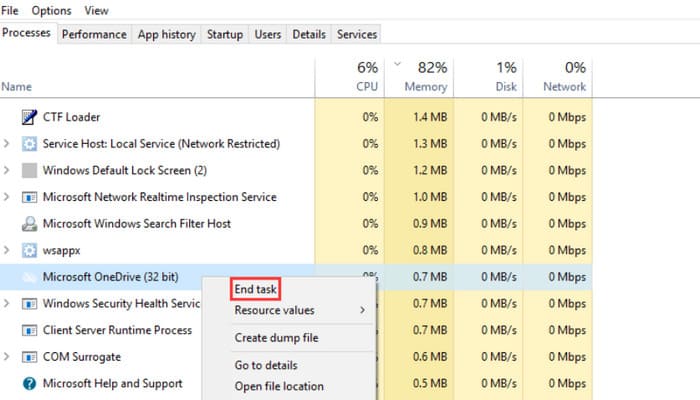
Ota pikanäppäimet käyttöön
Tarkista ensin, onko tietokoneessasi pikanäppäimet käytössä.
Lehdistö Win+U samanaikaisesti tuodakseen esiin Helppokäyttöisyys ikkuna.
Napsauta sitten NäppäimistöTarkista, onko Print Screen -pikakuvake vaihtoehto on käytössä.
Jos ei, ota se käyttöön.
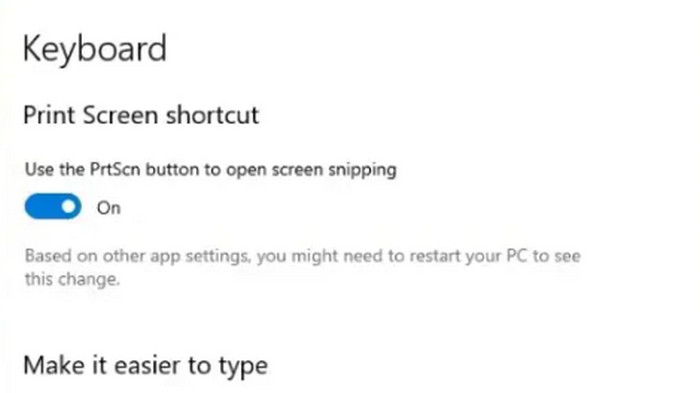
Päivitä näppäimistöasema
Jos yllä olevat menetelmät eivät vieläkään korjaa tulostusnäytön toimimattomuuden ongelmaa, kannattaa harkita, onko tietokoneesi näppäimistöohjain vanhentunut, mikä aiheuttaa pikanäppäinten virheellisen toiminnan.
Näin tarkistat ja päivität näppäimistön ohjaimen:
Vaihe 1. Lehdistö Voita + X samanaikaisesti ja valitse sitten Laitehallinta valikosta.
Vaihe 2Laajenna Näppäimistöt osiossa, napsauta hiiren kakkospainikkeella Tavallinen PS/2-näppäimistöja valitse Päivitä ohjain.
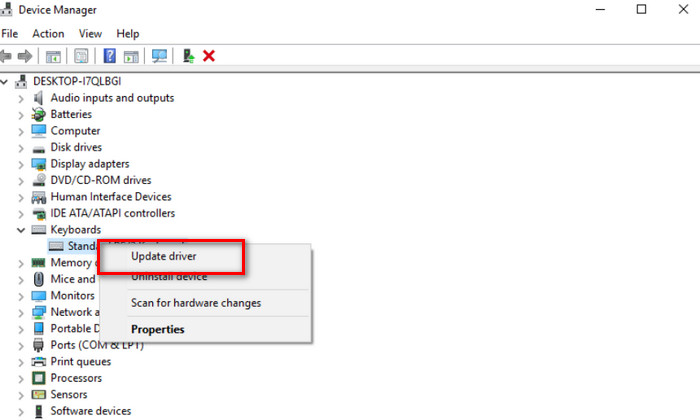
Osa 3. Usein kysytyt kysymykset tulostusnäytön toimimattomuudesta
Miten saan Print Screenin toimimaan Windows 11:ssä?
Varmista ensin, että olet ottanut pikanäppäimet käyttöön tietokoneellasi. Ota sitten kuvakaappaustoiminto käyttöön painamalla Windows+PrtScr-näppäinyhdistelmää.
Miksi kuvakaappaukseni ei enää toimi?
Tarkista ensin, onko taustalla käynnissä ohjelmia, jotka saattavat häiritä sitä. Jos on, sulje ne välittömästi. Jos ongelma jatkuu, kokeile päivittää näppäimistön ohjain.
Miksi ASUS ROG -kannettavan tietokoneeni näyttökuva ei toimi?
Varmista ensin, että käytät oikeaa näppäinyhdistelmää – yleensä PrtScn, Fn + PrtScntai Windows + PrtScnVoit myös kokeilla näppäimistön ohjaimen päivittämistä, kannettavan tietokoneen uudelleenkäynnistystä tai vaihtoehtoisten kuvakaappaustyökalujen käyttöä.
Johtopäätös
On monia tekijöitä, jotka voivat aiheuttaa Print Screen ei toimimuita taustalla käynnissä olevia ristiriitaisia ohjelmia, pikanäppäimet eivät ole käytössä, vanhentuneet näppäimistöajurit jne. Tässä artikkelissa on yksityiskohtaisimmat ratkaisut ja vaiheet näihin syihin. Jos haluat luotettavamman näytönkaappauspalvelun, suosittelemme ammattimaisen ja vakaan vaihtoehdon, kuten FVC Screen Recorderin, valitsemista.



 Video Converter Ultimate
Video Converter Ultimate Näytön tallennin
Näytön tallennin